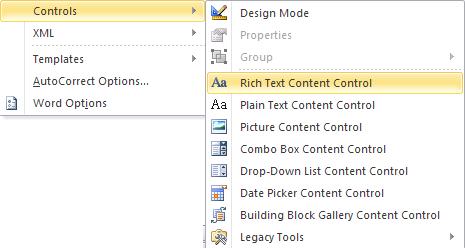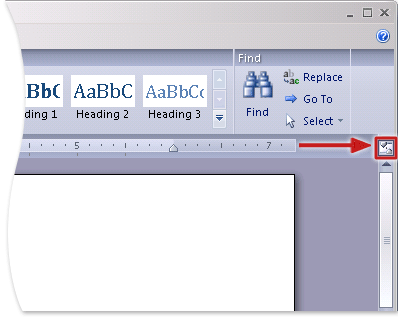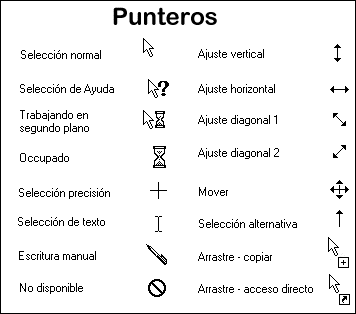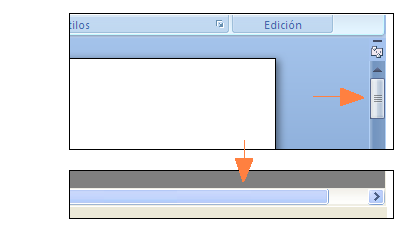Instalar un programa
Puede realizar diversas acciones con los programas y las funciones incluidos en Windows, pero es probable que desee instalar otros programas.
La forma de agregar un programa depende de la ubicación de sus archivos de instalación. Generalmente, los programas se instalan desde un CD o DVD, desde Internet o desde una red. Si desea desinstalar un programa ya instalado en el equipo o realizar cambios en un programa ya instalado en el equipo, consulte Desinstalar o cambiar un programa.
Ocultar todo
Para instalar un programa desde un CD o DVD
- Inserte el disco en el equipo y siga las instrucciones que aparecen en pantalla.
 Si se le solicita una contraseña de administrador o una confirmación, escriba la contraseña o proporcione la confirmación.Muchos programas instalados desde CDs o DVDs inician automáticamente un asistente de instalación del programa. En estos casos, aparece el cuadro de diálogo Reproducción automática, que permite ejecutar el asistente. Para obtener más información, consulte Reproducción automática: preguntas más frecuentes.Si un programa no inicia la instalación automáticamente, consulte la información incluida con él. Lo más probable es que esta información proporcione instrucciones para instalar el programa manualmente. Si no puede obtener acceso a la información, puede examinar el disco y abrir el archivo de instalación del programa, que generalmente se llama Setup.exeo Install.exe. Si el programa se escribió para una versión anterior de Windows, consulte Hacer que programas anteriores se ejecuten en esta versión de Windows.
Si se le solicita una contraseña de administrador o una confirmación, escriba la contraseña o proporcione la confirmación.Muchos programas instalados desde CDs o DVDs inician automáticamente un asistente de instalación del programa. En estos casos, aparece el cuadro de diálogo Reproducción automática, que permite ejecutar el asistente. Para obtener más información, consulte Reproducción automática: preguntas más frecuentes.Si un programa no inicia la instalación automáticamente, consulte la información incluida con él. Lo más probable es que esta información proporcione instrucciones para instalar el programa manualmente. Si no puede obtener acceso a la información, puede examinar el disco y abrir el archivo de instalación del programa, que generalmente se llama Setup.exeo Install.exe. Si el programa se escribió para una versión anterior de Windows, consulte Hacer que programas anteriores se ejecuten en esta versión de Windows.
Para instalar un programa desde Internet
- En el explorador web, haga clic en el vínculo al programa.
- Realice una de estas acciones:
- Para instalar el programa inmediatamente, haga clic en Abrir o en Ejecutar y siga las instrucciones que aparecen en pantalla.
 Si se le solicita una contraseña de administrador o una confirmación, escriba la contraseña o proporcione la confirmación.
Si se le solicita una contraseña de administrador o una confirmación, escriba la contraseña o proporcione la confirmación. - Para instalar el programa más tarde, haga clic en Guardar y descargue el archivo de instalación en el equipo. Cuando esté listo para instalar el programa, haga doble clic en el archivo y siga las instrucciones que aparecen en pantalla. Ésta es una opción más segura, ya que puede examinar el archivo de instalación para comprobar si tiene virus antes de continuar.
Nota
- Si descarga e instala programas desde Internet, asegúrese de que confía en el fabricante del programa y en el sitio web que lo ofrece.
Para instalar un programa desde una red
Si el equipo se encuentra en un dominio (como una red corporativa interna) que ofrece programas para agregarlos, puede instalarlos desde el Panel de control.
- Para abrir Obtener programas, haga clic en el botón Inicio
 , en el Panel de control, en Programas, en Programas y funciones y, a continuación, en el panel izquierdo, en Instalar un programa desde la red.
, en el Panel de control, en Programas, en Programas y funciones y, a continuación, en el panel izquierdo, en Instalar un programa desde la red. - Seleccione un programa de la lista y, a continuación, haga clic en Instalar.
- Siga las instrucciones que aparecen en la pantalla.
 Si se le solicita una contraseña de administrador o una confirmación, escriba la contraseña o proporcione la confirmación.
Si se le solicita una contraseña de administrador o una confirmación, escriba la contraseña o proporcione la confirmación.
Desinstalar o cambiar un programa
Puede desinstalar un programa del equipo si ya no lo usa o si desea liberar espacio en el disco duro. Puede usar Programas y características para desinstalar programas o para agregar o quitar determinadas opciones y cambiar así la configuración de un programa. Para obtener más información acerca de la desinstalación de programas, consulte Desinstalación de programas: preguntas más frecuentes. Para obtener más información acerca de la instalación de programas en el equipo, consulte Instalar un programa.
Para desinstalar o cambiar un programa
- Para abrir Programas y características, haga clic en el botón Inicio
 , haga clic en Panel de control, en Programas y, a continuación, en Programas y características.
, haga clic en Panel de control, en Programas y, a continuación, en Programas y características. - Seleccione un programa y, a continuación, haga clic en Desinstalar. Algunos programas incluyen la opción de cambiar o reparar el programa además de desinstalarlo, pero muchos solo ofrecen la opción de desinstalación. Para cambiar un programa, haga clic en Cambiar o en Reparar.
 Si se le solicita una contraseña de administrador o una confirmación, escriba la contraseña o proporcione la confirmación.
Si se le solicita una contraseña de administrador o una confirmación, escriba la contraseña o proporcione la confirmación.
CCLEANER
CCleaner (Crap Cleaner) es una aplicación gratuita, de código cerrado, que tiene como propósito mejorar el rendimiento de cualquier equipo que ejecute Microsoft Windows mediante la eliminación de los archivos innecesarios y las entradas inválidas del registro* de Windows. También cuenta con la posibilidad de desinstalar programas desde su interfaz e inhabilitar la ejecución de aplicaciones en el inicio del sistema para mejorar la velocidad de arranque.
- DLLs compartidas faltantes.
- Extensiones de archivos inválidas.
- Entradas de ActiveX y Class.
- Tipo de Librerías.
- Aplicaciones
- Fuentes
- Rutas de aplicación.
- Archivos de ayuda.
- Instalador
- Programas obsoletos.
- Ejecución en el Inicio.
- Clasificación del menú de Inicio.
- Cache MUI